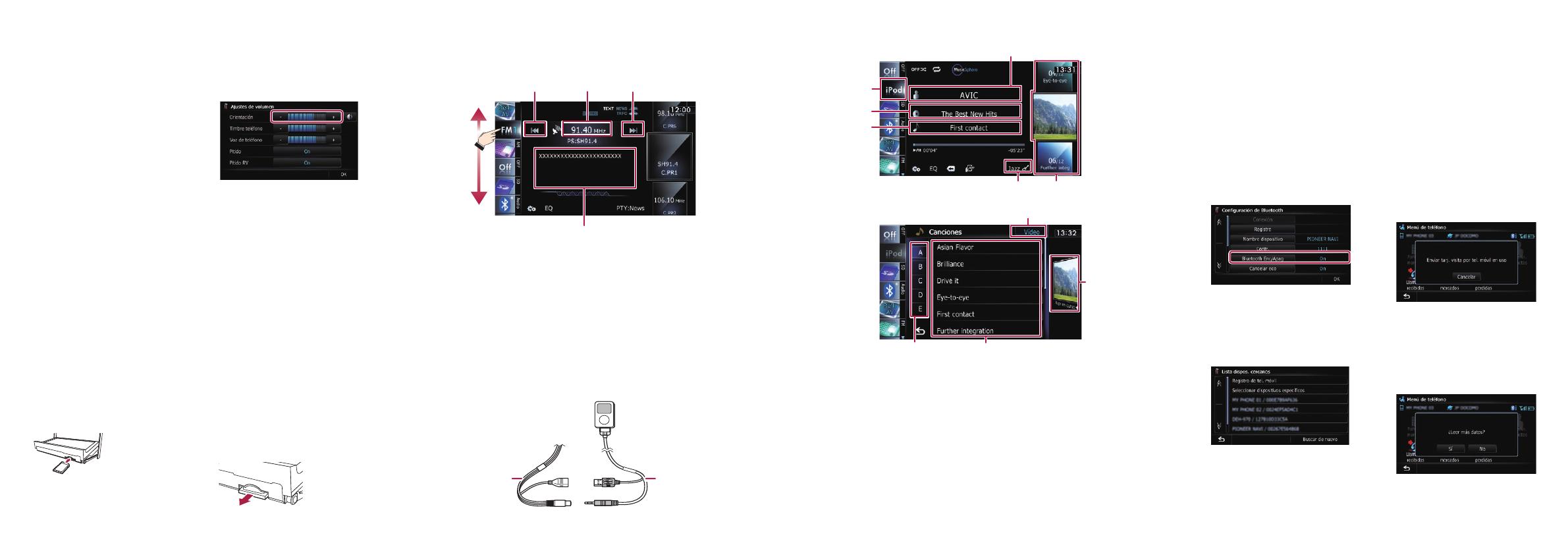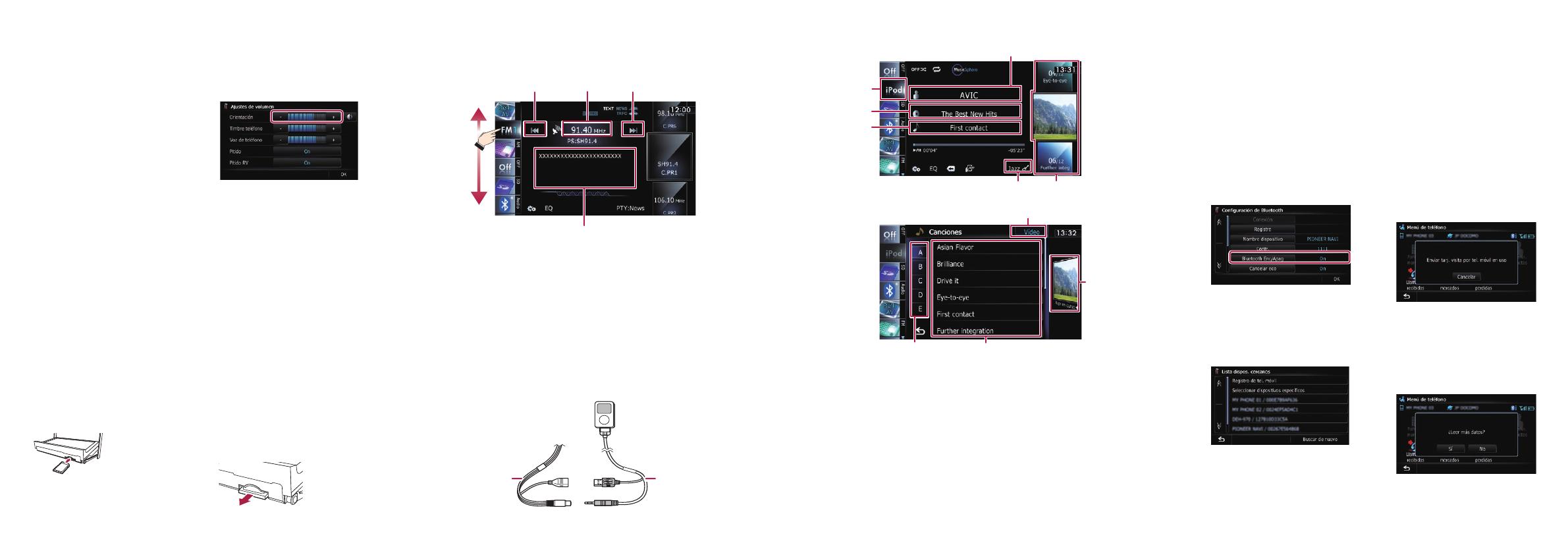
1 Pulse las teclas en el
siguiente orden en la
pantalla “Menú superior”.
Ajustes ➡ Config. sist. ➡ Volumen
2 Pulse + o – para cambiar
el volumen de la guía de
ruta.
Emparejamiento
de su teléfono
1
Active la función Bluetooth
®
en su teléfono.
2 Pulse las teclas en el
siguiente orden en la
pantalla “Menú superior”.
Ajustes ➡ Configuración de
Bluetooth
3 Pulse Bluetooth Enc/Apag
para seleccionar On.
4
Pulse Registro en la pantalla
“Configuración de Bluetooth”.
El sistema busca y enumera
los dispositivos próximos.
5
Pulse su teléfono en la lista.
6 Introduzca el código PIN
de su teléfono. (El código
predeterminado es 1111.)
Una vez realizado correctamente
el emparejamiento, aparecerá
un mensaje.
Transferencia de la
agenda telefónica
1 Conecte el teléfono móvil.
2 Pulse Transfer. contactos
en la pantalla “Menú de
teléfono”.
3 Asegúrese de que se
visualice la siguiente
pantalla y opere su
teléfono móvil para
transferir las entradas de
la agenda telefónica.
Una vez finalizada la
transferencia de datos, se
visualiza un mensaje le
preguntando si desea
transferir más datos.
4 Pulse No.
Los datos transferidos se
importarán al sistema de
navegación.
Ajuste del volumen de la guía de ruta
Desplace la pantalla arrastrando el ícono de la fuente de AV hacia
arriba o hacia abajo y, a continuación, pulse FM en la pantalla de
función AV.
Utilización de la radio (FM)
Reproducción de su iPod Apple
Puede controlar un iPod conectando el cable de interfaz USB para
iPod (CD-IU51V) (se vende por separado) al sistema de navegación.
Colocación y expulsión de una tarjeta de memoria SD
Para los detalles acerca de los archivos que pueden reproducirse,
consulte el Manual de operación.
Colocación de una tarjeta
de memoria SD
1 Pulse el botón h.
Aparece la pantalla “Conf.
monitor”.
2 Pulse Inserción SD.
3 Introduzca una tarjeta de
memoria SD en la ranura
para tarjetas SD hasta que
haga
“clic”
.
4 Pulse el botón h.
Expulsión de una tarjeta
de memoria SD
1 Pulse el botón h.
Aparece la pantalla “Conf.
monitor”.
2 Pulse Expulsar SD.
Se abre el panel LCD.
3
Pulse suavemente el medio
de la tarjeta de memoria SD
hasta oír un “clic”.
4 Tire de la tarjeta de
memoria SD directamente.
5 Pulse el botón h.
1
Muestra la lista de nombres
de intérpretes
2
Muestra la lista de categorías
3 Muestra la lista de títulos de
álbumes
4
Muestra la lista de títulos de
canciones
5
Muestra la lista de géneros
6
Selecciona la canción a
reproducir subiendo y
bajando con las teclas. Pulse
para reproducir la canción
7
Cambia la pantalla de lista
entre música y vídeo
8 Vuelve a la pantalla de
operación del iPod
9
Inicia la reproducción
mediante la pulsación de un
elemento para seleccionarlo
a
Selecciona una canción
desplazando la ficha de
caracteres hacia arriba y hacia
abajo. Pulse la ficha del
carácter para reproducir el
título de canción que desee
2 Pulse o arrastre la tecla que desea operar.
1 Muestra la frecuencia
preajustada actual
2
Escanea las frecuencias
hasta que encuentra una
emisora con señales de
suficiente intensidad
tocando y sujetando (realizar
sintonización de búsqueda)
3
Muestra el radio texto
detallado que se recibe
actualmente
3
2 1 2
1 Conecte su iPod.
Conector USB y
minijack
Cable de interfaz
USB para iPod
La fuente cambia y, a continuación, se inicia la reproducción.
65
2
7
9a
1
3
4
Pantalla de lista (ej. lista de canciones)
Pantalla de operación de iPod
8